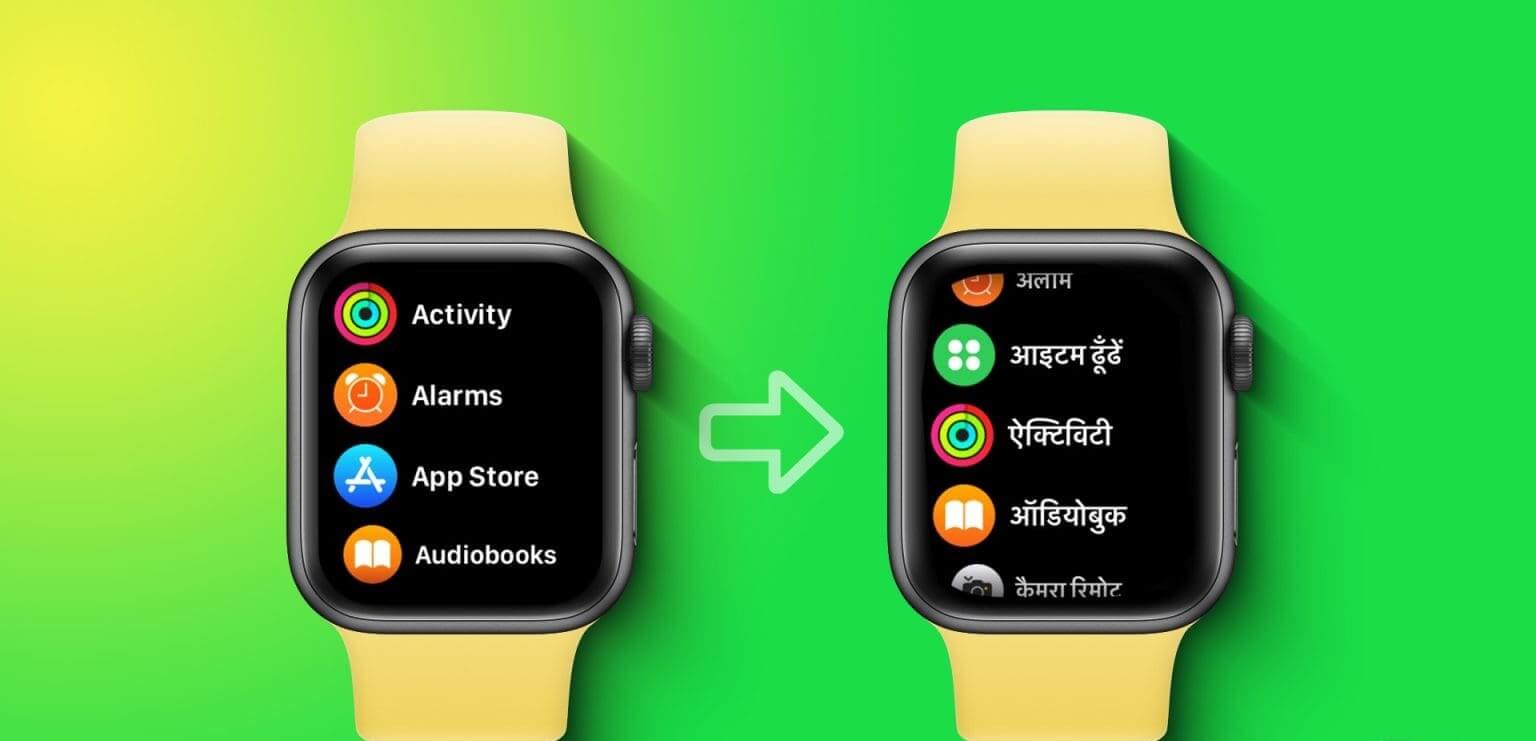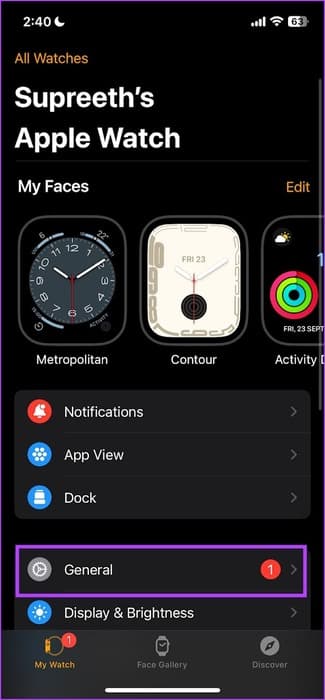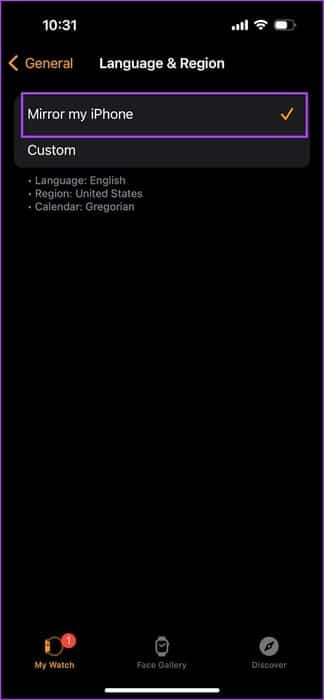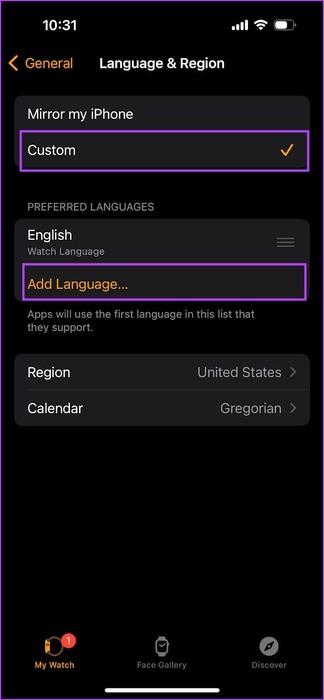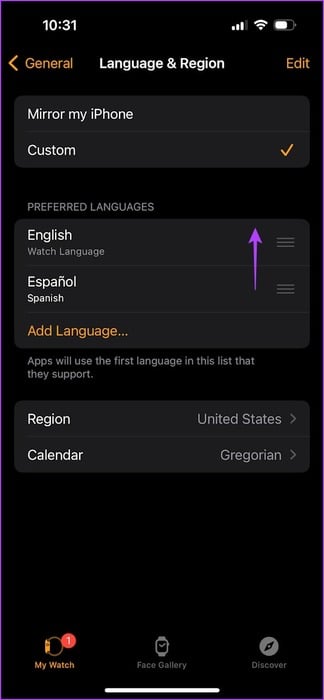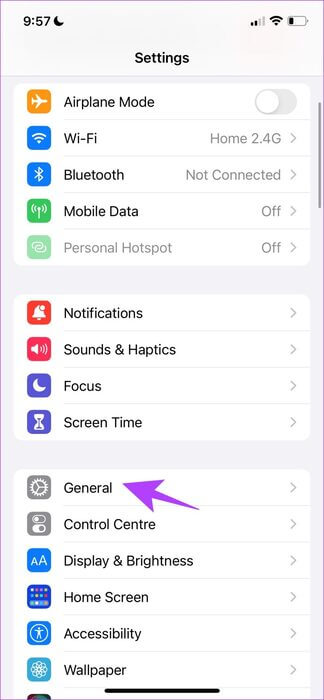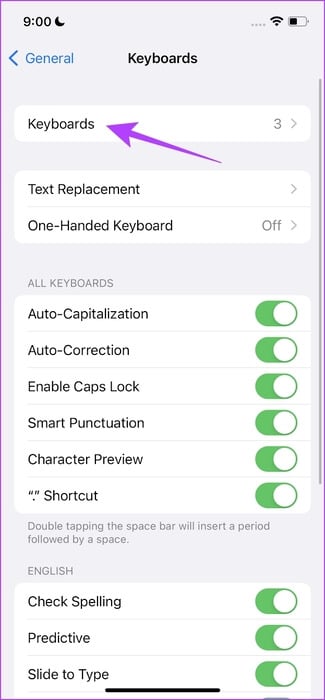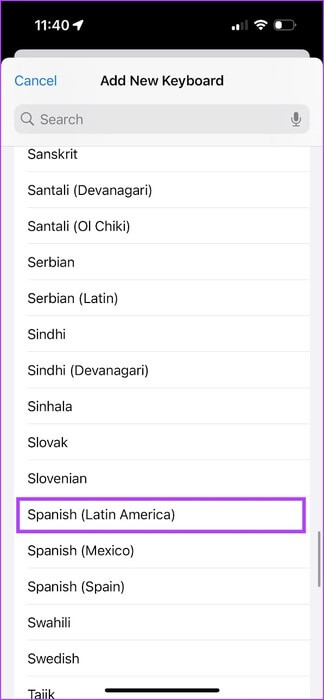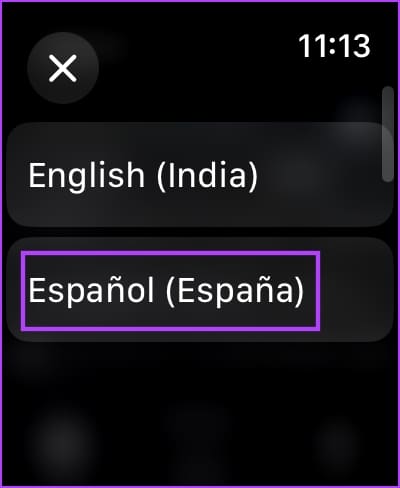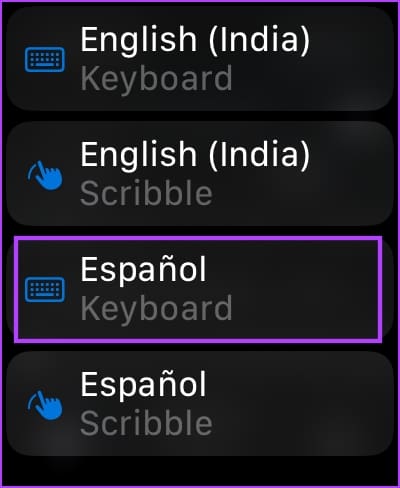Comment changer la langue sur Apple Watch
Le principal avantage de l’utilisation d’Apple Watch est qu’il existe de nombreuses fonctionnalités permettant de créer une expérience utilisateur personnalisée. Par exemple, vous pouvez utiliser la langue native de l'interface utilisateur de l'Apple Watch. Dans cet article, nous souhaitons vous montrer comment procéder et changer la langue de votre Apple Watch.
Parfois, vous avez peut-être accidentellement changé la langue de votre Apple Watch. Lorsque votre Apple Watch est réglée sur une langue inconnue, naviguer dans l'application Paramètres pour la modifier peut être difficile. Cet article vous y aidera également.
Mais tout d’abord.
Que se passe-t-il lorsque vous changez la langue de votre Apple Watch
Voici ce qui se passe lorsque vous changez la langue de votre Apple Watch :
- Langue de l'interface utilisateur : L'interface utilisateur, y compris les éléments de menu, le texte du système et les notifications, sera affichée dans la langue nouvellement sélectionnée.
- Langue Siri : Le paramètre de langue de Siri sera également ajusté pour correspondre à votre langue préférée.
- Langue de la dictée : La langue de dictée pour la saisie voix-texte sera remplacée par la langue que vous avez choisie.
- Langue de l'application : De nombreuses applications sur Apple Watch prennent en charge plusieurs langues. Lorsque vous changez la langue, ces applications peuvent automatiquement basculer vers la nouvelle langue si elle est disponible.
- Applications tierces : Changer la langue peut également affecter la langue d'affichage et le contenu des applications tierces installées sur votre Apple Watch, en fonction de sa prise en charge linguistique.
Comment définir la langue personnalisée pour votre Apple Watch
Par défaut, votre Apple Watch est configurée dans la même langue que votre iPhone. Ainsi, si vous changez la langue sur votre iPhone, elle changera également sur votre Apple Watch. Cependant, si vous souhaitez utiliser une langue sur votre Apple Watch différente de celle de votre iPhone, voici comment procéder.
Étape 1: Ouvrir une application Montres Sur votre appareil iOS couplé.
Étape 2: Sélectionner Général
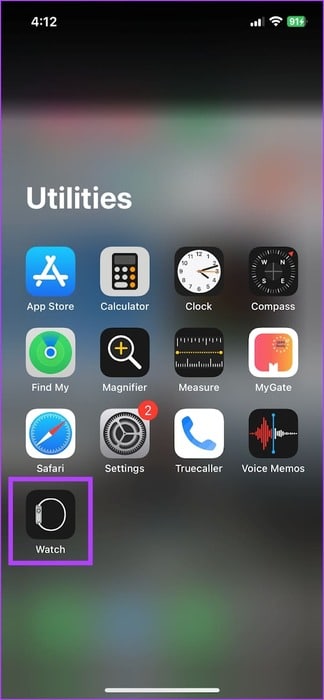
Étape 3: Clique sur Langue et région. Vous trouverez ici deux options :
- Mettre en miroir mon iPhone : La langue de votre Apple Watch correspondra à la langue définie sur votre iPhone. Utilisez cette option si vous souhaitez la même langue sur votre iPhone et votre Apple Watch.
- Personnalisé: Vous pouvez définir une langue différente sur votre Apple Watch que sur votre iPhone.
Étape 4: Clique sur Personnalisé. Clique sur "Ajouter une langue" Pour ajouter une nouvelle langue.
Étape 5: Sélectionner Nouvelle langue De la liste. Confirmez votre action lorsque vous êtes invité à utiliser la nouvelle langue comme langue principale sur votre Apple Watch.
Vous pouvez également ajouter la langue à la liste et continuer à utiliser votre ancienne langue comme langue principale. Dans ce cas, appuyez sur votre ancienne langue.
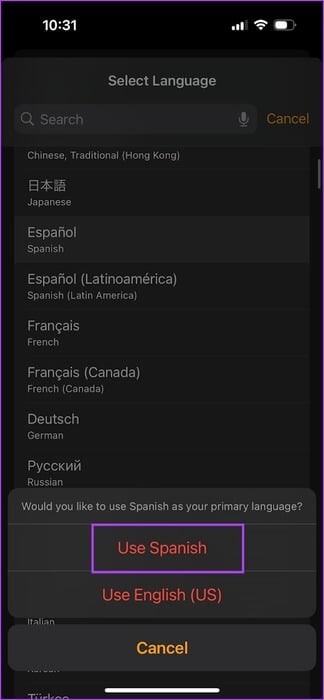
Étape 6: De plus, vous pouvez toujours ajouter Liste des langues Et faites glisser la langue vers le haut pour en faire la langue par défaut sur votre Apple Watch.
Comment changer la langue de dictée sur Apple Watch
La langue de dictée vocale de votre clavier sera définie sur la langue par défaut de votre Apple Watch. Si vous souhaitez effectuer une dictée vocale dans une autre langue, ajoutez une nouvelle langue au clavier et basculez-y à chaque fois. Voici comment:
Étape 1: Ouvrir une application Paramètres sur votre iPhone couplé.
Étape 2: Clique sur Général
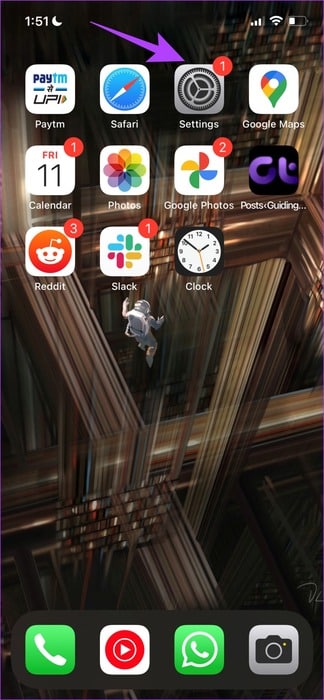
Étape 3: Clique sur Clavier.
Étape 4: Clique sur "Ajout d'un nouveau clavier..."
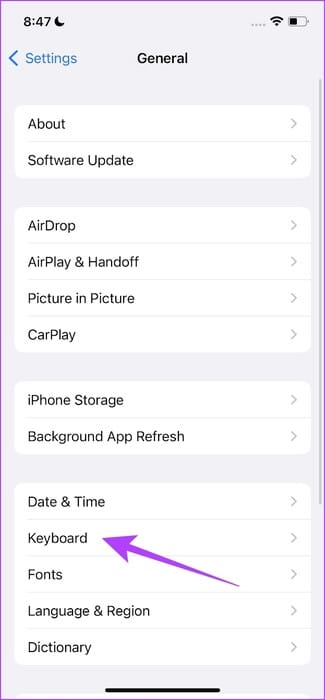
Étape 5: Sélectionner Nouveau clavier.

Vous avez maintenant ajouté avec succès une nouvelle langue de saisie sur votre iPhone qui se synchronisera également avec votre Apple Watch.
Étape 6: Lorsque vous rencontrez un clavier et souhaitez utiliser Dictée Sur Apple Watch, appuyez longuement sur le bouton Microphone.
Étape 7: Sélectionner Langue de dictée.
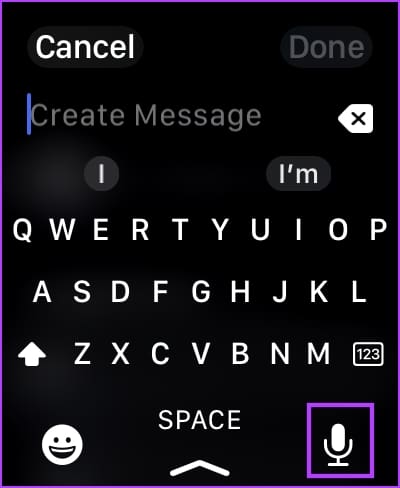
Vous pouvez également faire glisser votre doigt depuis le clavier vers le haut, changer la langue du clavier et continuer à dicter en appuyant sur l'icône du microphone.
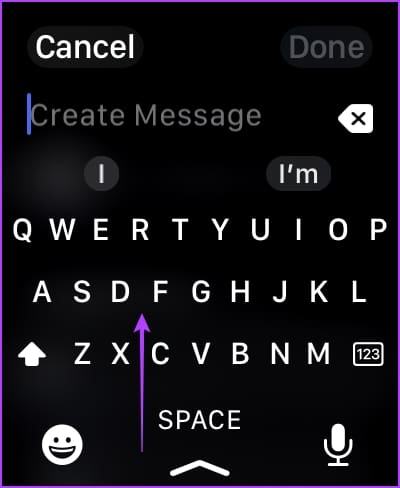
C'est tout ce que vous devez savoir pour changer la langue sur Apple Watch. Si vous avez d'autres questions, consultez la section FAQ ci-dessous.
questions courantes:
T1. Puis-je utiliser différentes langues pour différentes applications sur Apple Watch ?
Répondre: Vous ne pouvez utiliser une nouvelle langue que si les paramètres de l'application vous offrent la possibilité de le faire.
Q2. Le changement de langue affectera-t-il le formatage des dates, des heures et des devises sur Apple Watch ?
Répondre: Oui, le format des symboles de date, d’heure et de devise s’ajustera en fonction des nouvelles conventions linguistiques.
Q3. Y a-t-il une limite au nombre de langues que je peux ajouter ou basculer sur mon Apple Watch ?
Répondre: Il n'y a pas de limite au nombre de langues que vous pouvez ajouter à votre Apple Watch.
Passez à votre langue maternelle
Nous espérons que cet article vous aidera à changer facilement la langue sur Apple Watch. La personnalisation est l’une des principales raisons pour lesquelles les montres intelligentes ont acquis une bonne réputation, même parmi les amateurs de montres traditionnelles. Avec Apple Watch, vous explorerez plus de ces fonctionnalités Pour créer une expérience unique pour vous-même.